有哪些方法可以将PDF文件转换成JPG?
发布时间:20231108 来源:极光PDF 作者:牛叔

将PDF文件转换成JPG格式,可以采用多种不同的方法来实现,具体选择取决于您的技术水平和需求。以下将介绍三种主要的转换方法,包括使用WPS办公套件、Photoshop,以及借助专业的PDF转换工具。不论您的背景是普通用户还是专业人士,都可以从中选择出适合自己的方法,从而轻松完成PDF到JPG的转换任务。
一、使用WPS办公套件
WPS是一款流行的办公套件,不仅可以用于编辑文档、制作表格,还可以用于将PDF文件转换成JPG格式。以下是使用WPS的步骤:
● 打开WPS,选择“文件”菜单,然后点击“打开”以导入要转换的PDF文件。
● 选择“文件”-> “导出为图片”选项。在弹出的对话框中,您可以选择输出图片的格式,通常选择JPG格式。
● 单击“确定”按钮,WPS将开始将PDF文件转换成JPG格式。完成后,您可以保存图像到指定位置。
WPS的优点在于它是一个通用的办公套件,许多人已经熟悉了它,因此使用起来比较方便。此外,它提供了一些选项来调整输出图像的质量,以满足不同需求。
二、使用Photoshop
Adobe Photoshop(PS)是一款专业的图像处理软件,也可以用来将PDF文件转换成JPG。以下是使用PS的步骤:
● 打开Adobe Photoshop软件,选择“文件”> “打开”,然后选择要转换的PDF文件。
● 打开PDF文件后,选择“文件”> “导出”> “导出为”> “图像”。
● 在弹出的对话框中,您可以选择图像的格式为JPG,并进行其他设置,如分辨率和质量。
● 单击“导出”按钮,选择保存的位置和文件名,然后单击“保存”。
使用Adobe Photoshop的优点是,它提供了广泛的图像处理工具,您可以对转换后的JPG文件进行进一步的编辑和优化。
三、使用PDF转换工具
除了WPS和PS,还有许多专业的PDF转换工具可供选择。这些工具通常专注于PDF文件的处理和转换,提供了更多高级功能和选项。以下是一些常见的PDF转换工具:
● Adobe Acrobat Pro:Adobe的官方PDF工具,具有强大的PDF转换功能。它允许用户将PDF文件转换成多种图像格式,包括JPG。
● 金山毒霸PDF转换器:支持PDF转换成各类型文件,包括JPG、PNG、DOC、PPT、TXT等。同时,它采用256位ssl加密传输技术,可以保障文件传输的安全性。
● 极光PDF:具有丰富的PDF编辑功能,支持PDF转JPG图片的格式转换,同时提供了OCR(光学字符识别)功能,可识别扫描文档中的文本。
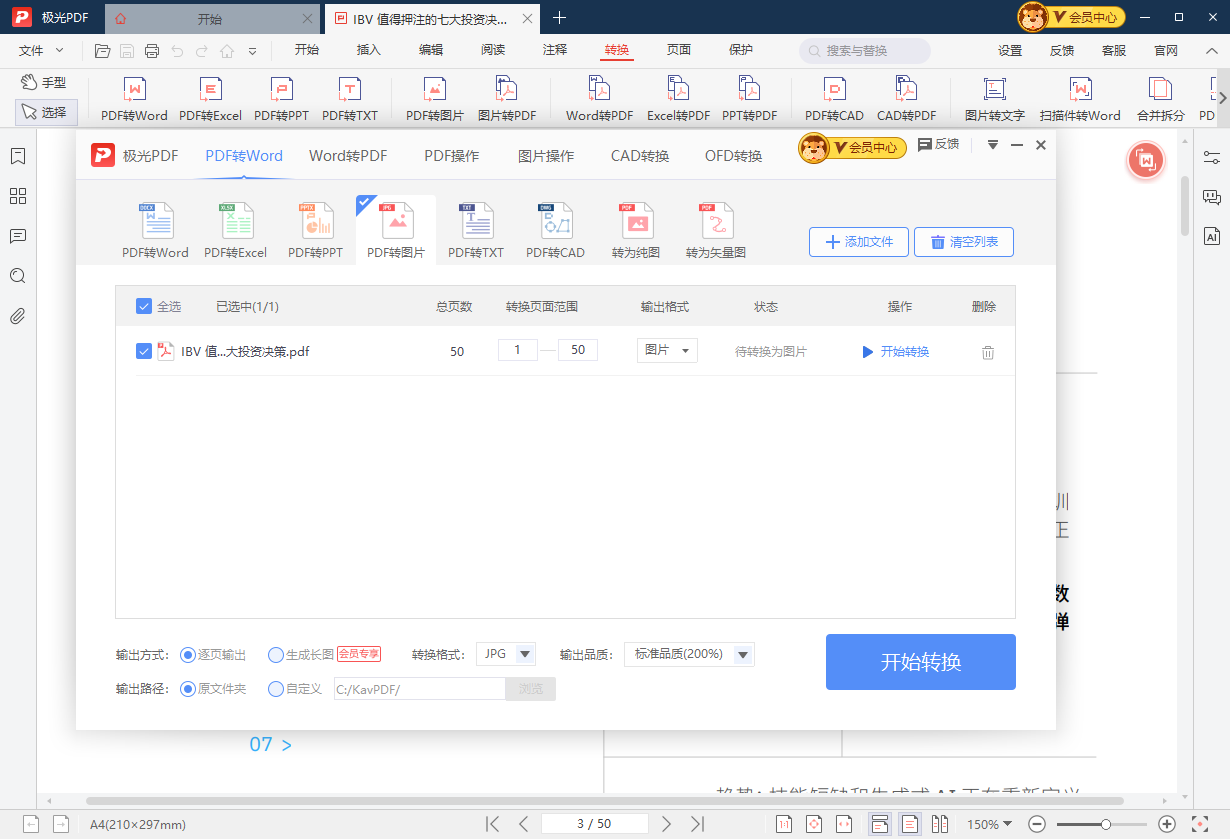
这些PDF转换工具通常提供更多的定制选项,如设置分辨率、页面范围和图像质量。它们适用于需要频繁进行PDF转换工作的专业人士。
总的来说,将PDF文件转换成JPG格式有多种方法可供选择,适应不同用户需求。普通用户可以选择使用流行的WPS办公套件,该软件提供了简单的操作步骤,并允许用户调整输出图像的质量。对于需要更多控制权和专业编辑功能的用户,Adobe Photoshop是一个理想选择,它提供了广泛的图像处理工具,允许用户对转换后的JPG文件进行进一步编辑和优化。此外,还有一些专业的PDF转换工具,如Adobe Acrobat Pro、金山毒霸PDF转换器和极光PDF,它们提供更多高级功能和定制选项,适用于需要频繁进行PDF转换工作的专业人士。无论用户身份如何,选择合适的方法来完成PDF到JPG的转换任务,都能够满足不同用户的需求。

更多动态请关注微信公众号,请使用微信“扫一扫”








